Træt af, hvordan alle moderne brugerdefinerede Linux-temaer ser ud? Syg af den flade trend? Udmattet med "materiale design?" Prøv Retro OneStepBack-temaet til størrelse!
Hvad er OneStepBack? Det er et kærligt GTK-tema for Linux-skrivebordsmiljøet, der ligner Steve Jobs operativsystem NextStep. Det kommer i forskellige farver og forsøger, at det er bedst at efterligne udseendet på de gamle NÆSTE dage.
Bemærk: OneStepBack er et GTK-tema, så det er ikke muligt at bruge det på KDE Plasma 5-skrivebordet, LXQt eller ethvert skrivebordsmiljø, der ikke har support til GTK 2 eller 3.
Download OneStepBack
OneStepBack GTK-temaet er tilgængeligt påtemawebsted Gnome-Look.org, med flere tilgængelige versioner. De forskellige versioner af temaet er ikke for forskellige med subtile ændringer i farveskemaet, f.eks. Blå, grøn osv. Hvis du er interesseret i at bruge OneStepBack-temaet på dit Linux-skrivebord, skal du gå over til Gnome-Look-siden til OneStepBack.
Når du har nået det til Gnome-Look-siden til OneStepBack-temaet, skal du kigge efter "filer" -knappen og klikke på den med din mus. Det skal være direkte under skærmbilledeviseren.
Inde i filafsnittet ser du flereforskellige versioner af OneStepBack-temaet. Kig igennem for at finde den, du vil bruge. Vælg derefter downloadikonet for at få fat i temafilen på din Linux-pc.
Uddrag OneStepBack
Nu hvor OneStepBack-temafilen er færdignår du downloader på din Linux-pc, er det tid til at udpakke filerne, så de kan opsættes på systemet. For at pakke filerne ud skal du starte filhåndteringen på dit Linux-skrivebord og klikke på "Downloads" -mappen.
Når du er inde i mappen "Downloads" i Linuxfilhåndtering, find OneStepBack-arkivet og højreklik på det med musen. Vælg derefter "ekstrakt" -indstillingen og dekomprimere temaarkivet.
Start alternativt et terminalvindue med Ctrl + Alt + T eller Ctrl + Skift + T, brug derefter CD for at gå ind i "Downloads" -kataloget og dekomprimere det med Unzip kommando.
Bemærk: Du skal muligvis først installere Unzip-hjælpeprogrammet. Klik her for mere information.
cd ~/Downloads unzip OneStepBack-*.zip
Installer OneStepBack
Hvis du vil installere OneStepBack-temaet på Linux, skal du placere alle filerne i / Usr / share / temaer / katalog eller, i ~ / .Themes mappe til brug for enkeltbrugere.
For at starte installationen skal du starte en terminalsession. Kør derefter CD kommando for at flytte kommandolinjen fra hjemmekatalogen (~ /) til mappen ~ / Downloads, hvor OneStepBack tidligere blev ekstraheret.
cd ~/Downloads
Nu, hvor kommandolinjen er i "Downloads" -mappen, følg nedenunder for, hvordan du indstiller OneStepBack-temaet på Linux-systemet eller til enbruger.
Installer hele systemet
Hvis du vil konfigurere OneStepBack-temaet på Linux, skal du bruge mv kommando med sudo. Bemærk, at hvis du ikke har adgang til sudo, su fungerer også.
sudo mv OneStepBack-* /usr/share/themes/
Eller, hvis du ikke har adgang til Sudoers-filen, skal du logge ind på Root vha su og flyt derefter filerne.
su - mv OneStepBack-* /usr/share/themes/
Installer til enbruger
De, der ikke ønsker at stille OneStepBack GTK-temaet tilgængeligt for enhver bruger på systemet, skal installere temaet i ~ / .Themes bibliotek i hjemmemappen i stedet for / Usr / share / temaer.
For at starte installationen for enkeltbrugere skal du bruge mkdir kommando til at oprette en ny ~ / .Themes folder.
mkdir -p ~/.themes
Afslut installationsprocessen ved hjælp af mv kommando til at placere temafilerne i den nye ~ / .Themes folder.
mv OneStepBack-* ~/.themes/
Aktivér OneStepBack
Med OneStepBack GTK-temaet installeret på dinLinux PC, det er tid til at aktivere det som dit standardsystemudseende. For at gøre dette skal du åbne systemindstillingsområdet i det Linux-skrivebordsmiljø, du bruger.

Når du har startet systemindstillingsområdet på dit Linux-skrivebordsmiljø, skal du kigge igennem applikationen for indstillingen "Udseende" eller "Tema" og klikke på det med musen.
Inde i området "Udseende" eller "Temaer"Find muligheden for at ændre standard GTK-temaet og klik på det. Derefter skal du kigge igennem menuen for et af OneStepBack-temaerne, der er inkluderet i temapakken, og vælg det for at anvende OneStepBack som standard GTK-tema for dit Linux-skrivebordsmiljø.
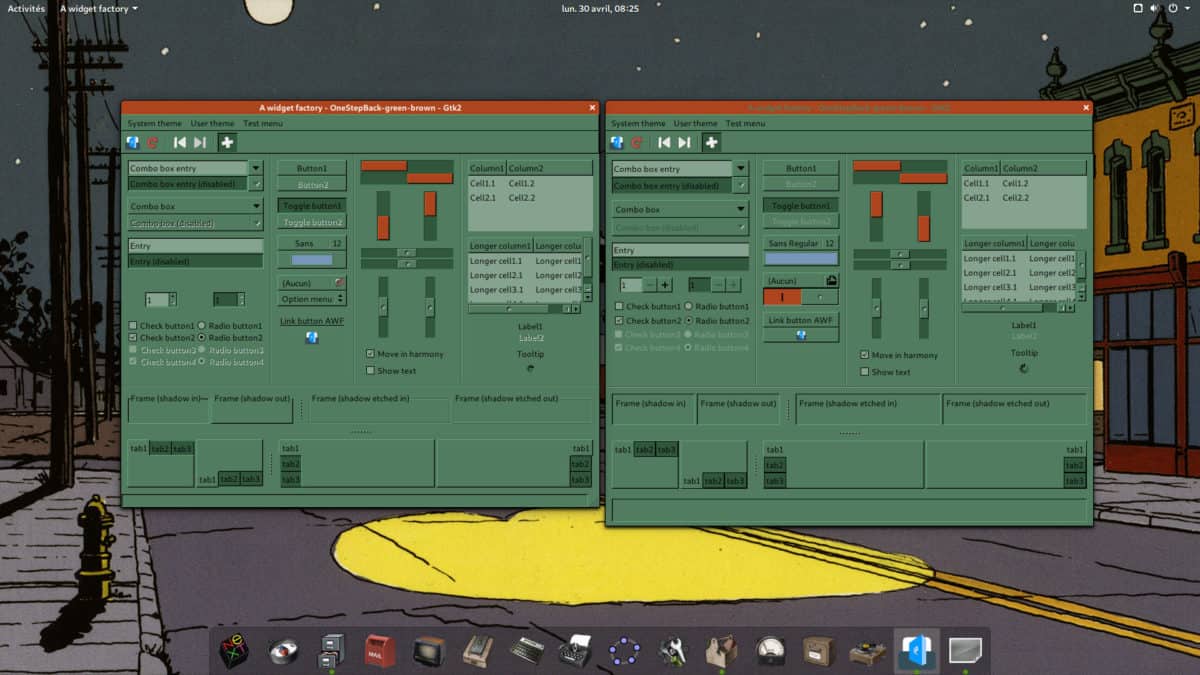
Processen til at aktivere GTK-temaer varierer fradesktop til desktop på Linux. Hvis du har fulgt instruktionerne ovenfor for at aktivere OneStepBack-temaet på dit system og ikke helt kan få det, skal du ikke narre ud! Vi har dig dækket. Se på nedenstående links. Hvert af elementerne på listen inkluderer, hvordan du aktiverer tilpassede GTK-temaer på Linux.
- Gnome Shell
- Makker
- budgie
- Kanel
- LXDE
- XFCE4



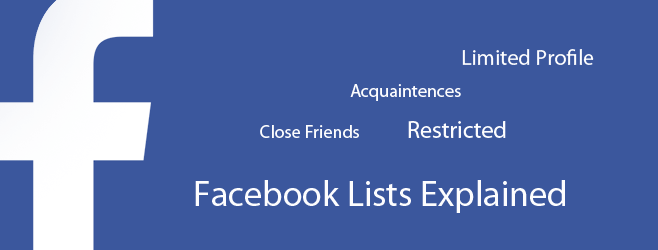









Kommentarer